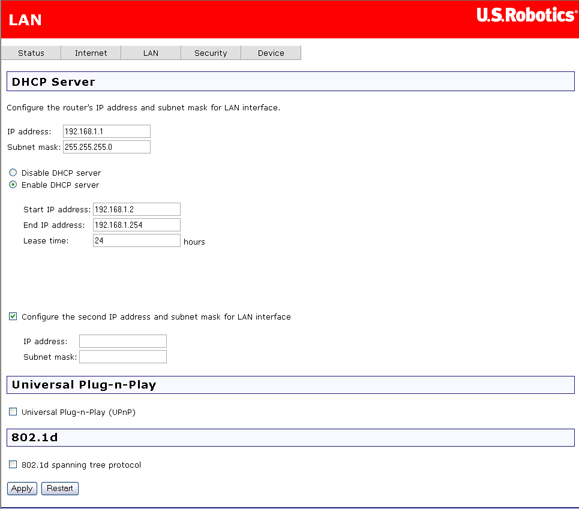
Die folgenden Optionen sind im Menü LAN verfügbar:
Auf dieser Seite können Sie mit Hilfe von DHCP (Dynamic Host Configuration Protocol) die Zuweisung von IP-Adressen im lokalen Netzwerk (nur LAN) steuern.
Wenn Sie Änderungen vornehmen, klicken Sie anschließend auf Apply (Übernehmen), um sie zu speichern. Sie werden jedoch erst wirksam, wenn Sie das Gerät neu starten, indem Sie auf Restart (Neu starten) klicken.
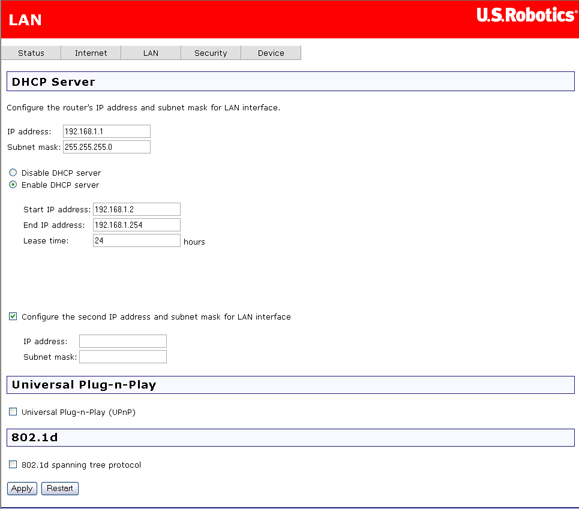
| Element | Beschreibung |
| IP address (IP-Adresse) | Die IP-Adresse, mit der andere Geräte im lokalen Netzwerk eine Verbindung zum Router herstellen. |
| Subnet mask (Subnetzmaske) | Diese legt die Größe des Netzwerks fest. Der Standardwert lautet 255.255.255.0. |
| Disable / Enable DHCP server (DHCP-Server deaktivieren/aktivieren) | Der DHCP-Server weist IP-Adressen aus einem vordefinierten Adresspool bei Anfrage von einem DHCP-Client (z. B. Ihrem Computer) zu. Deaktivieren Sie den DHCP-Server nur, wenn ein anderes Gerät die Vergabe der IP-Adressen im lokalen Netzwerk übernehmen soll. |
| Start / end IP address (IP-Adresse Start/Ende) | Dies ist der Start- und Endbereich für die Adressen des DHCP-Servers. |
| Lease Time (Lease-Dauer) | Die Zeitdauer, bevor die IP-Adresse vom DHCP-Server aktualisiert wird. |
| Configure the second IP address and... (Die zweite IP-Adresse konfigurieren und...) | Verwenden Sie diese Funktion, um im lokalen LAN ein öffentliches Netzwerk zu erstellen, auf das über das Internet zugegriffen werden kann. Wenn Sie dieser Schnittstelle eine Adresse zuweisen und dann die LAN-Clients statisch auf dasselbe Netzwerk einstellen, ist über das öffentliche Netzwerk der Zugriff auf die LAN-Clients möglich (z. B. FTP- oder HTTP-Server). |
| Universal Plug-n-Play (Universelles Plug and Play) | Universal Plug and Play© ist ein Microsoft-Standard für Geräte, damit diese für eine automatische Installation und Konfiguration eigenständig von einem Windows-System erkannt werden. |
| 802.1d spanning tree protocol (802.1d Spanning Tree-Protokoll) | Dieses Protokoll löst mehrere Bridge-Pfade in einem Netzwerk auf. Nur erfahrene Benutzer sollten diese Funktion aktivieren. |
| DHCP server relay (DHCP-Server-Relais) | Ist NAT deaktiviert und IPoA oder statisches MER der PVC-Typ, so können Sie den Router hier für einen anderen DHCP-Server im LAN einrichten. Dazu müssen Sie den DHCP-Server im Router deaktivieren. Geben Sie dann die IP-Adresse des aktuellen DHCP-Servers ein. Klicken Sie auf Apply (Übernehmen) und starten Sie den Router neu. |
Auf dieser Seite können Sie ATM-Verkehr an einen bestimmten Ethernet-Anschluss oder eine Gruppe von Anschlüssen umleiten. Diese Schnittstelle ist bei Vorgängen wie z. B. dem Multicast-Streaming von Videodaten an Set-Top-Boxen erforderlich. Erstellen Sie eine Bridge-Gruppe nur, wenn von Ihrem Internet Service Provider ein dedizierter ATM-Dienst bereitgestellt wird.
Die Verwendung dieser Funktion bietet sich an, wenn Sie mindestens eine PVC im Bridge-Modus einem bestimmten Ethernet-Anschluss zuordnen möchten und eine weitere PVC (PPP, IPoA oder MER) dem verbleibenden Ethernet-Anschluss bzw. den verbleibenden Ethernet-Anschlüssen. Sie können z. B. eine Bridge-PVC für Video-Streaming nutzen und eine weitere PVC innerhalb der Firewall und mit NAT-Unterstützung für den regulären Daten- und Internet-Verkehr. Fragen Sie Ihren Internet Service Provider, ob Unterstützung für diese Verfahren geleistet wird.
Klicken Sie auf Add (Hinzufügen), um eine neue Bridge-Gruppe zu erstellen.
Die Routing-Tabelle enthält die IP-Adressen oder Adressrouten für die am Router angeschlossenen Computer, damit der Zugriff auf verschiedene Ziele, wie z. B. das lokale Netzwerk, den Router oder Geräte außerhalb des Routers (z. B. das Internet), möglich ist. Die Tabelle könnte beispielsweise so aussehen:
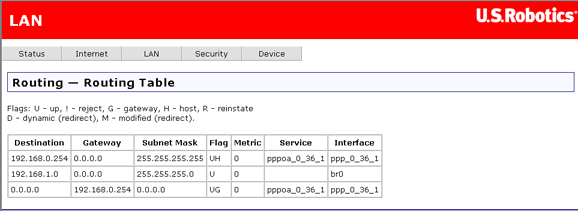
In der folgenden Tabelle wird jede Zeile aus dem obigen Beispiel beschrieben.
Zeile |
Beschreibung |
1 |
Diese Zeile zeigt, wie der Router über die Schnittstelle pppoa_0_36_1 zum Router des ISP gelangt. |
2 |
Diese Zeile zeigt, wie der Router über die Schnittstelle br0 mit der LAN-Schnittstelle kommuniziert. |
3 |
Diese Zeile zeigt, wie der Router über die Schnittstelle pppoa_0_36_1 und den Router des ISP über die Adresse 192.168.0.254 auf das Internet zugreift. |
Auf dieser Seite können Sie statische Routen festlegen, um eine Verbindung zu Computern herzustellen, die sich nicht im lokalen Netzwerk des Routers befinden. Ein System befindet sich nicht im lokalen Netzwerk, wenn der dritte Teil der IP-Adresse nicht mit dem dritten Teil der IP-Adresse des Routers übereinstimmt (Beispiel: Wenn Sie die IP-Adresse des Routers 192.168.1.x nicht geändert haben, befindet sich ein Computer, bei dem der dritte Teil der Adresse keine 1 ist, nicht im lokalen Netzwerk).
Wenn keine statischen Routen definiert wurden, sieht die Seite so aus:
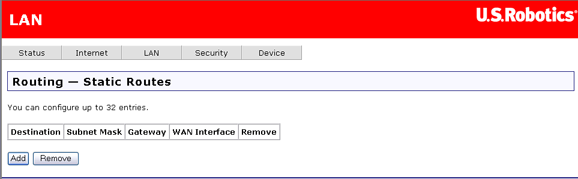
Klicken Sie zum Definieren einer statischen Route auf Add (Hinzufügen). Eine weitere Seite wird geöffnet:
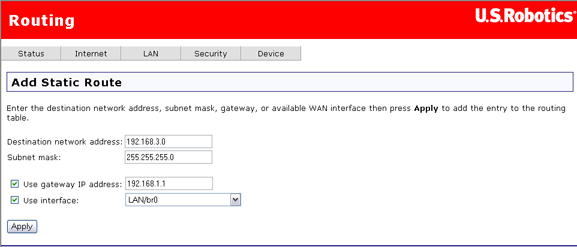
Legen Sie die Einstellungen fest und klicken Sie anschließend auf Apply (Übernehmen). Sie kehren zur vorherigen Seite zurück, auf der jetzt die Daten der neuen statischen Route angezeigt werden.
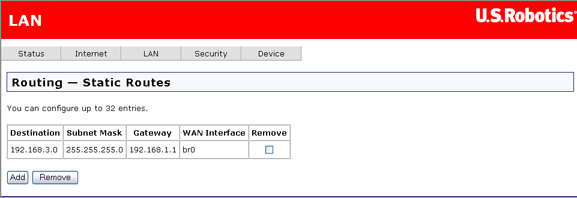
Wenn Sie einen anderen Router oder ein anderes Gateway am ADSL 4-Port Router anschließen, können diese beiden Geräte mit Hilfe der RIP-Funktion deren Routing-Tabellen gemeinsam nutzen. Der Router unterstützt die RIP-Versionen 1 und 2.

Operation, Active (Betrieb, Aktiv) bedeutet, dass dieser Router seine Routing-Tabellendaten an andere Gateways oder Router übermittelt, und Passive (Passiv) bedeutet, dass er Daten von anderen Geräten empfängt, aber keine sendet.
Die ARP-Tabelle enthält die IP- und MAC-Adressen für sämtliche Computer, die Daten an den Router übertragen haben.
Hinweis: Diese Tabelle wird bei einem Neustart des Routers nicht gespeichert.
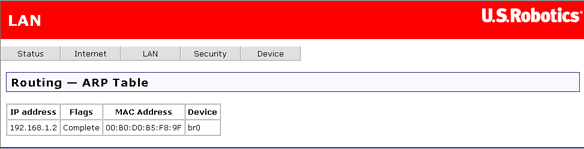
Auf der Seite "DHCP Clients" (DHCP-Clients) finden Sie den Systemnamen, die MAC-Adresse, die IP-Adresse und die Zeitdauer bis zum Ablauf der Sitzung für alle am Router angeschlossenen Computer. Die Lease-Dauer ist die maximale Sitzungsdauer, die vom DHCP-Server des Routers bei jeder Anmeldung eines Systems zugewiesen wird. Auf dieser Seite wird die verbleibende Zeit angezeigt (Lease Time Remaining, Verbleibende Lease-Dauer).
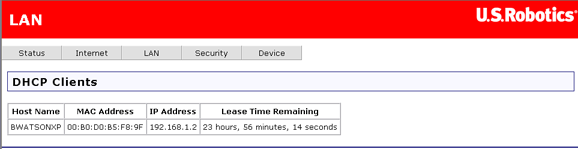
Die Funktion "Dienstqualität" ist nützlich, wenn ein Teil des vom Router verarbeiteten Verkehrs eine höhere Priorität hat als andere Daten, die gleichzeitig verarbeitet werden. Beispiel: Sie haben Ihren Computer so konfiguriert, dass Sie Telefonanrufe über das Internet tätigen können. Wenn Sie ein Telefongespräch führen, während der Computer gleichzeitig eine Datei herunterlädt, sollte das Gespräch Vorrang vor dem Download haben, da Verzögerungen bei der Sprachübertragung Signalstörungen verursachen und damit eine schlechte Tonqualität zur Folge haben.
Die Dienstqualität-Funktion ist nützlich, wenn alle der folgenden Bedingungen erfüllt sind:
QoS klassifiziert den Datenverkehr entsprechend den von Ihnen festgelegten Regeln. Jede Regel kann eine Kombination der folgenden Bedingungen enthalten: "Protocol" (Protokoll) (TCP/UDP/ICMP), "Source IP Address/Subnet Mask" (Quell-IP-Adresse/Subnetzmaske), "Destination IP Address" (Ziel-IP-Adresse/Subnetzmaske), "Source Port" (Quellanschluss) (einer oder ein Bereich), "Destination Port" (Zielanschluss) (einer oder ein Bereich). Sitzungen, die einer Klassifizierungsregel entsprechen, erhalten eine bestimmte Priorität ("High" [hoch], "Medium" [mittel], "Low" [niedrig]) und eine Dienstart "Normal Service" [normaler Dienst], "Minimum Cost" [minimale Kosten], "Maximum Reliability" [maximale Zuverlässigkeit], "Maximum Throughput" [maximaler Durchsatz] oder "Minimum Delay" [minimale Verzögerung]).
Die "Priority" (Priorität) der entsprechenden Regel bestimmt, welche ATM TX-Warteschlange über die PVC gesendet wird, wenn das Paket an diese PVC geleitet wird. ATM wählt die zu verarbeitenden Pakete anhand der folgenden Prioritäten aus:
Die Dienstqualität funktioniert nur bei PVCs mit aktivierter Dienstqualität. Werden Daten hingegen an eine reguläre PVC mit deaktivierter Dienstqualität geleitet, wird ihnen dieselbe Prioritätsebene zugewiesen, die der niedrigen Priorität einer PVC mit aktivierter Dienstqualität derselben ATM-Dienstkategorie entspricht.
Gehen Sie folgendermaßen vor, um die Funktion "Dienstqualität" zu aktivieren:
Um die Dienstqualität einzurichten, müssen Sie mindestens eine Klasse von Datenverkehr definieren. So sieht die Seite ohne Dienstqualitätsklassen aus:
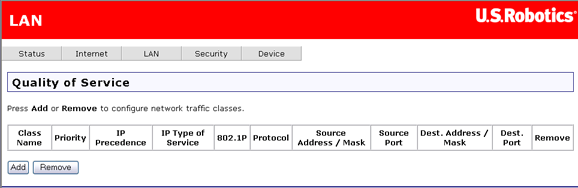
Legen Sie eine Klasse fest, indem Sie auf Add (Hinzufügen) klicken und Klassenparameter eingeben.
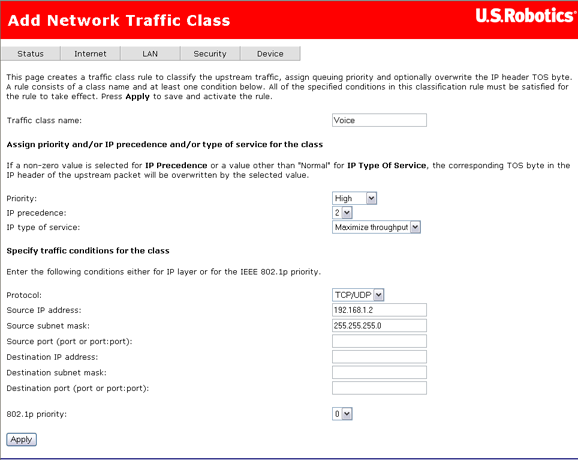
Wenn Sie auf Apply (Übernehmen) klicken, wird die neue Klasse in der Tabelle angezeigt.
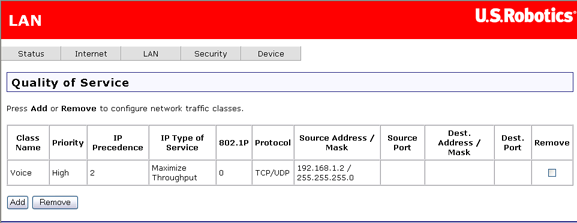
Klicken Sie hier, um ein Lernprogramm zum Konfigurieren der Funktion "Dienstqualität" aufzurufen.